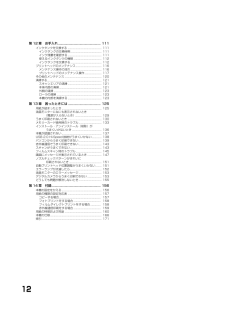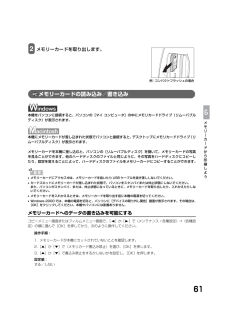Q&A
取扱説明書・マニュアル (文書検索対応分のみ)
"コピー"5 件の検索結果
"コピー"80 - 90 件目を表示
全般
質問者が納得私もMP770を使用しています
結論から言えば修理でしょう
修理代が約1万円掛かります
古い機種ですし違う所の劣化もあるでしょうから
直しても違う所が故障となる場合が有りますので
新しいのを購入した方が良いと思います
MP770はデカイけど良いプリンターですよね
自分なら駄目元で分解して見ますけど
5531日前view23
全般
質問者が納得複合機は止めて単機能のキヤノンIP4600をお勧めします。
http://kakaku.com/item/00601011618/
6158日前view21
全般
質問者が納得プリンタドライバを再インストールしては、いかがでしょうか???
あとは、キャノンのサポートQ&Aで確認するか、直接メールで問い合わせる方が良いと思います。
http://cweb.canon.jp/e-support/qa/1055/app/servlet/qadoc?qa=039084
http://cweb.canon.jp/e-support/qa/1055/app/servlet/qasearch?i_cd_pr_catg=011&i_nm_pr_catg=%83%43%83%93%8...
6173日前view22
全般
質問者が納得MP790を使っているのですが、
プレビュー画面で印刷場所の確認をして、
そのまま印刷はMP Navigatorを使ってできると思いますが・・・
CD-Rが同梱されていたと思いますが、その中にあるソフトはインストールされてますか?
6788日前view11
全般
質問者が納得付属しているソフトを使っての印刷ですので、パソコン側で編集して印刷するようになります。
手間ですけど、スキャナとしてスキャンし、そのデーターを「らくちんCDダイレクトプリント for Canon」に取り込んで印刷するしかありません。
7622日前view18
HT7-0199-000-V.4.0本機で使用できるインクタンク番号は、以下のものです。インクタンクを別途ご購入になる場合は、型番を間違えないように注意してください。※インクタンクの交換については、111 ページをお読みください。HT7-0199-000-V .5.0取扱説明書 ご使用前に必ずこの取扱説明書をお読みください。将来いつでも使用できるように大切に保管してください。こんなことができます はじめに 本機について/原稿を用意しよう用紙をセットしようパソコンでの使いかた ソフトウェアについて/パソコンから印刷しよう お手入れ インクタンク を交換する/ プリントヘッドのメンテナンス/その他のメンテナンス/清掃する付録 設定/仕様 困ったときにはCD-R に直接印刷してみようフィルムから印刷しようコピーをとろうフォトプリントを楽しもうメモリーカードから印刷しよう/ デジタルカメラと直接 つないで印刷しよう/赤外線通信で印刷しよう
2取扱説明書についてかんたんスタートガイド(本体設置編/ソフトウェアインストール編)(印刷物)必ず、最初にお読みください。本機をご購入後、設置、取り付けからご使用になるまでに必要な説明が記載されています。本体設置編には、設置、取り付けの説明が記載されています。ソフトウェアインストール編には、ソフトウェアのインストールの説明が記載されています。基本操作ガイド(本書)本機を使いはじめるときにお読みください。コピー、フォトプリント、パソコンを使った印刷やスキャンの操作、日常のお手入れ、および困ったときの対処方法など、本機をお使いいただく上で基本となる操作と機能について説明しています。ソフトウェアガイド(電子マニュアル)パソコンの画面で見る取扱説明書です。パソコンからの印刷やスキャンについて、もっと詳しい説明が知りたいときにお読みください。 MPドライバやMP Navigatorの各機能の詳細や応用的な使用方法について説明しています。この取扱説明書は、付属のセットアップ CD-ROM に収録されています。「セットアップ CD-ROM に収録されている電子マニュアルを表示するには」(→ 8 ページ)を参照してください。...
3こんなことができますMP770 では、次のようなことができます。■ コピー機能読み取った写真やパンフレットを拡大/縮小したり、2枚の原稿を1枚に印刷したりできます。また、さまざまな機能があり、思いどおりのコピーがかんたんに作れます。■招待状を作りたい→「拡大/縮小コピーする」(→ 40 ページ)■用紙を節約したい→「2 枚の原稿を 1 枚にコピーする(2in1 コピー) 」(→ 41 ページ)■思い出の写真を絵はがきにしたい→「絵はがきを作る(絵はがきコピー)」(→ 44 ページ)→「画像を 1 枚の用紙にくり返しコピーする(イメージリピート)」(→ 43 ページ)■写真や雑誌の切り抜きなどを大きく引き伸ばしたい→「用紙の両面にコピーする(両面コピー)」(→ 38 ページ)
11目次取扱説明書について............................................................ 2こんなことができます........................................................ 3本書の読みかた ................................................................... 6セットアップ CD-ROM に収録されている電子マニュアルを表示するには .......................... 8ソフトウェアガイドについて............................................ 9アプリケーションガイドについて .................................... 9付属のアプリケーションについて ................................. 10オンラインヘルプの使いかたについて.......................... 10第 1 章 本機に...
17本機についてメニュー一覧本機の機能を設定するときに、この一覧表を参考にしてください。■コピーモード•おもしろコピーの詳細については、4 章をご覧ください。•メンテナンス / 各種設定の詳細については、14 章をご覧ください。•メンテナンス / 各種設定は、コピーモード、フィルムダイレクトプリントモード、フォトモードのいずれのモードからでも設定できます。機能を設定するときに、この一覧表を参考にしてください。 おもしろコピー コピー フチなしコピー イメージリピート 絵はがきコピー シールコピー 褪色補正コピー メンテナンス 各種設定 メンテナンス ノズルチェック ヘッドクリーニング ヘッドリフレッシング ヘッド位置調整(自動) ヘッド位置調整(手動) ローラークリーニング インク拭き取りクリーニング キャリブレーション 各種設定 赤外線通信印刷設定 静かに印刷 フチなしはみ出し量 パワーセーブモード 印刷面こすれ改善 日付表示形式 メモリカード書込み禁止 スライドショーの画質 自動連続給紙切り替え 両面コピー...
12第 12 章 お手入れ................................................... 11 1インクタンクを交換する .............................................. 111インクタンクの交換時期.......................................... 111インク残量を確認する.............................................. 111使えるインクタンクの種類...................................... 112インクタンクを交換する.......................................... 112プリントヘッドのメンテナンス................................... 116メンテナンス操作の流れ.......................................... 116プリントヘッドのメンテナンス操作....................... 117...
7ボタンについて本書で使用するボタン名称、メッセージの表示のしかたについて説明します。[ボタン名称]本機の操作パネル上のボタンや、パソコン画面上のボタンは、カッコ[ ]で囲まれています。例:[カラースタート]〈メッセージ〉液晶モニターに表示されるメッセージや選択項目は、カッコ〈 〉で囲まれています。例:〈普通紙〉、〈ON〉※本書に記載している画面は実際に表示されるものと異なる場合があります。本書で使用する用語について本書で使用する用語、略語について説明します。本機PIXUS MP770 を指します。工場出荷時の設定お客様が変更する前の、最初の設定です。原稿本機でコピーしたり読み込んだりする書類や写真、本、フィルムなどを指します。用紙本機で使える紙を指します。メニュー設定や変更をするときに使う選択項目の一覧です。メニューの項目は、液晶モニターに表示されます。クリック、ダブルクリックパソコンの画面上で、マウスを使ってメニュー項目やコマンドを選ぶことを指します。右クリックマウスの右ボタンをクリックすることを指します。 /(スラッシュ)OS や機種名を併記するときに使います。たとえば、 「Windows 2000/X...
62•Windows 2000 の場合、本機での書き込み禁止の状態が、パソコン側で認識されていないと、データをメモリーカードにコピーする時に、遅延書き込みエラーが発生し、データが破損する恐れがあります。•本機がフォトモードになっていると、パソコンから書き込むことはできません。•各メニュー画面の表示方法は、−コピーメニュー画面(→ 41 ページ)−フィルムメニュー画面(→ 51 ページ)をご覧ください。•カードスロットにメモリーカードが差し込まれた状態で、データの書き込みの設定を変更したときは、USB ケーブルを抜いて、差し直してください。USB ケーブルを差し直さないと、設定は有効になりません。画像を見る(スライドショー)本機では、メモリーカード内の各画像を自動的に順番に表示させることができます。次のように操作してください。1 メモリーカードをカードスロットに差し込み、[フォト]を押します。メモリーカードの差し込み方は、59 ページをご覧ください。2 [スライドショー]を押します。•いずれかのボタンを押すと、フォト画面に戻ります。•スライドショーの画質を設定することもできます。(→ 157 ページ)かんたん印...
15本機について■操作パネル操作パネル上にある各ボタンの名称と役割について説明します。(1) エラーランプ 本機の電源を入れるときや切るとき、エラーが発生したとき、または用紙やインクがなくなったときなどに点滅します。(2) [コピー] コピーモードに切りかえます。(3) [スキャン] スキャンモードに切りかえます。パソコンと接続している場合に使います。(→『ソフトウェアガイド』(電子マニュアル))(4) [フィルム] フィルムダイレクトプリントモードに切りかえます。(5) [フォト] フォトモードに切りかえます。(6) [給紙切替] 給紙箇所を切りかえます。選択している給紙箇所のランプが点灯します。オートシートフィーダを選択しているときは上のランプが、カセットを選択しているときは下のランプが、点灯します。(7) [両面コピー] 両面コピーの設定をします。(8) [フォトナビシート] フォトナビシートモードに切りかえます。(9) [スライドショー] メモリーカード内の画像を、自動的に順番に表示させるときに選択します。(10)液晶モニター メッセージ、メニュー項目、動作状況が表示されます。(11)[メニュー]メニ...
61メモリ丨カ丨ドから印刷しよう2 メモリーカードを取り出します。メモリーカードの読み込み/書き込み本機をパソコンに接続すると、パソコンの[マイ コンピュータ]の中にメモリカードドライブ(リムーバブルディスク)が表示されます。本機にメモリーカードが差し込まれた状態でパソコンと接続すると、デスクトップにメモリカードドライブ(リムーバブルディスク)が表示されます。メモリーカードを本機に差し込むと、パソコンの[リムーバブルディスク]を開いて、メモリーカードの写真を見ることができます。他のハードディスクのファイルと同じように、その写真をハードディスクにコピーしたり、設定を変えることによって、ハードディスクのファイルをメモリーカードにコピーすることができます。•メモリーカードにアクセス中は、メモリーカードを抜いたり USB ケーブルを抜き差ししないでください。•カードスロットにメモリーカードが差し込まれた状態で、パソコンをスタンバイまたは休止状態にしないでください。また、パソコンがスタンバイ、または、休止状態になっているときに、メモリーカードを取り出したり、入れかえたりしないでください。•メモリーカードを入れかえるとき...
- 1